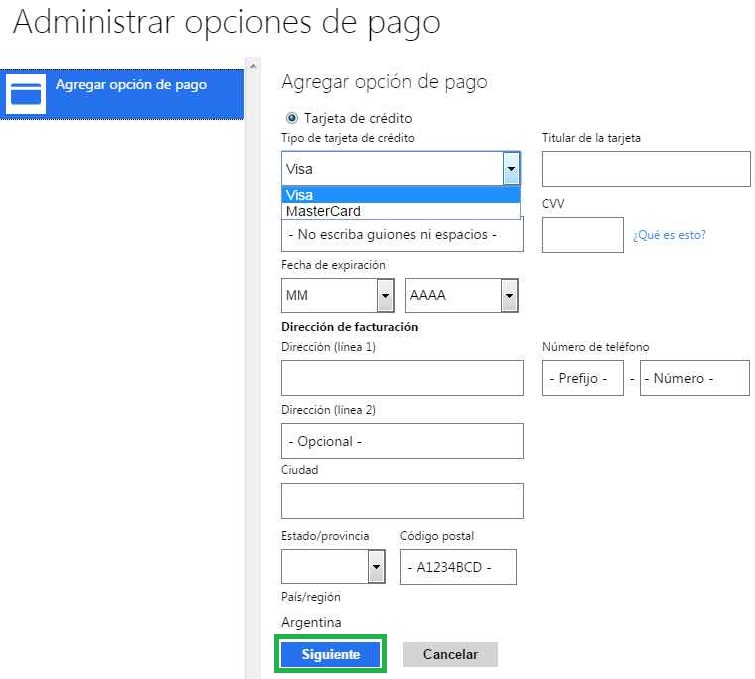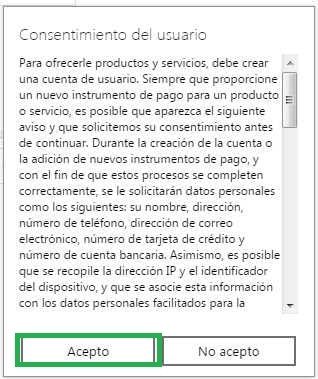Aprende a encontrar un teléfono con Windows Phone por Internet. Este tutorial se aplica a usuarios de Outlook.com que hayan asociado su cuenta Outlook a su smartphone con el sistema operativo Windows Phone.
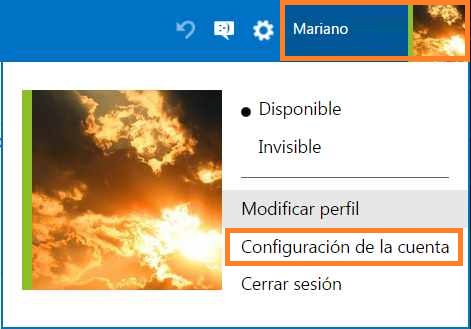
En este caso utilizaremos como ejemplo un Nokia Lumia 530 que se encuentra correctamente configurado con la misma cuenta Microsoft a la cual accederemos. Cabe destacar además que nuestro dispositivo móvil debe contar con GPS y este debe estar activado al momento de intentar realizar el rastreo y la localización correspondientes.
Cómo encontrar un teléfono con Windows Phone por Internet
El primer paso que nos permitirá aprender como encontrar un teléfono con Windows Phone por Internet requiere que iniciemos sesión en Outlook.com como lo hacemos habitualmente.
El usuario y contraseña proporcionados deben ser los mismos que configuramos en el dispositivo móvil.
Una vez dentro nos desplazaremos hasta las opciones de nuestra cuenta Microsoft. Esto lo logramos desplegando el menú ubicado en la esquina superior derecha de la pantalla (el mismo que tiene nuestra foto y nombre de perfil). Entre las opciones que se verán en pantalla pulsamos en «Configuración de la cuenta».
En este punto el sistema requerirá que volvamos a introducir nuestra contraseña. Esta es una medida de seguridad que evita que un usuario malintencionado pueda acceder a la configuración avanzada de la cuenta.
Para continuar, y una vez en la nueva pantalla de configuración, nos desplazaremos hasta la pestaña «Teléfonos». Allí se enlistan todos los dispositivos móviles que estén correctamente configurados. Pulsaremos en «Encuentra tu teléfono, obtener ayuda, etc.» en el smartphone correspondiente.
Luego de unos instantes podremos visualizar en pantalla un mapa con la ubicación precisa de nuestro dispositivo móvil. En caso de que no haya sido posible realizar el enlace el sistema indicará el siguiente mensaje: «No podemos detectar tu teléfono en estos momentos»
Llegada esta situación sólo podemos aguardar y pulsar el comando «Actualizar» de forma regular intentando obtener la información deseada.
Además, en caso de que el teléfono se encuentre en nuestras cercanías es posible seleccionar la opción «Llamar». De esta forma el dispositivo comenzará a sonar (incluso si se encuentra silenciado).
Requerimientos para encontrar un teléfono con Windows Phone por Internet
Los requerimientos para encontrar un teléfono con Windows Phone por Internet son claros. No obstante estos deben cumplirse en su totalidad para lograr la ubicación correcta.
En primer lugar, y tal como hemos indicado anteriormente, es necesario que nuestro teléfono este debidamente configurado con nuestra cuenta. Además, la antena GPS debe estar activada al momento de intentar realizar la localización.
Además, ya que este servicio se vale del sistema de mensajería (SMS) es necesario que tenga cobertura con la red de telefonía móvil. Este último requisito nos demuestra además que la localización puede tener gastos de comunicación que variarán según nuestro plan de telefonía.

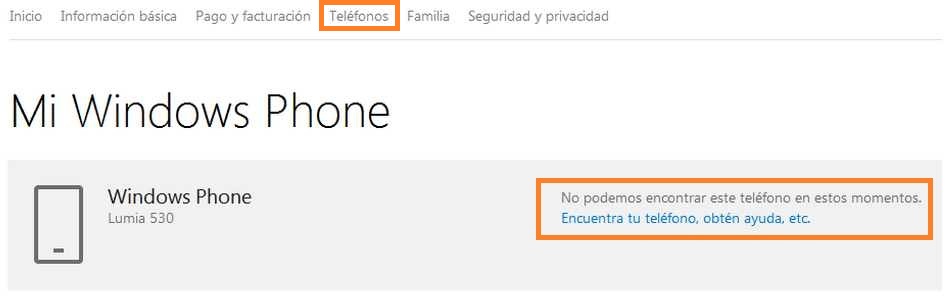
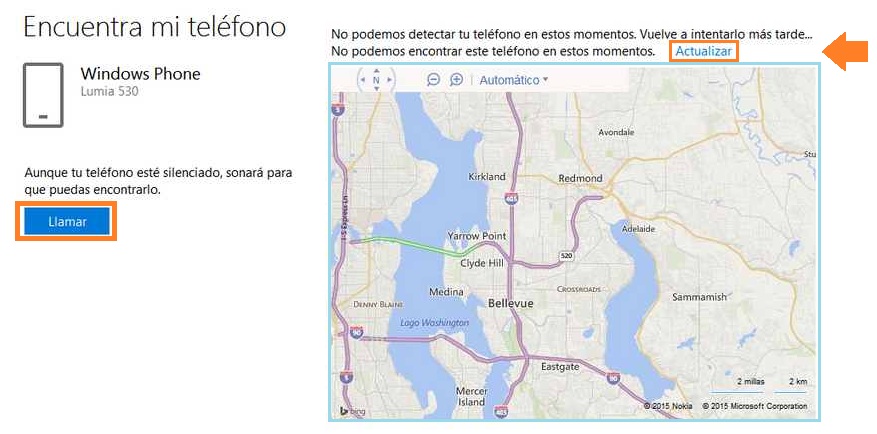
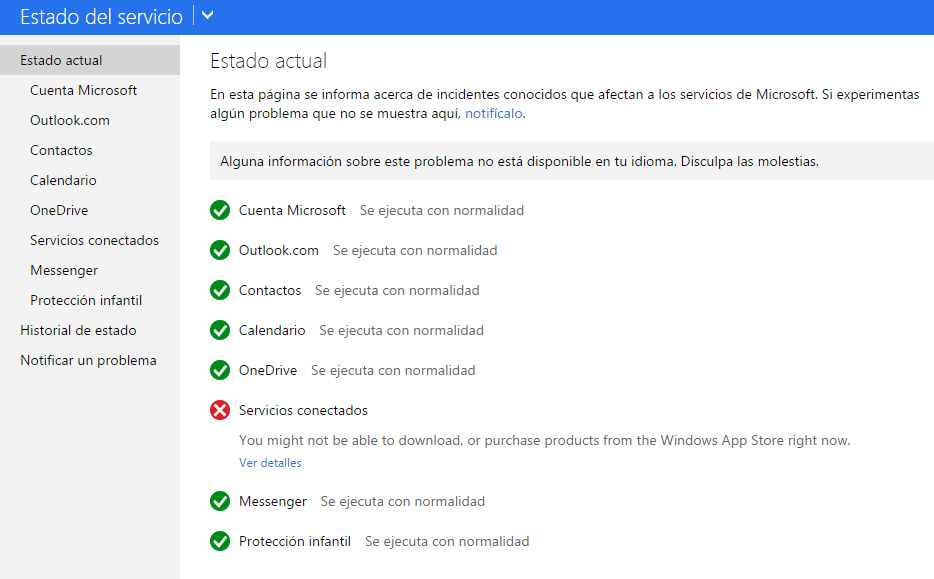

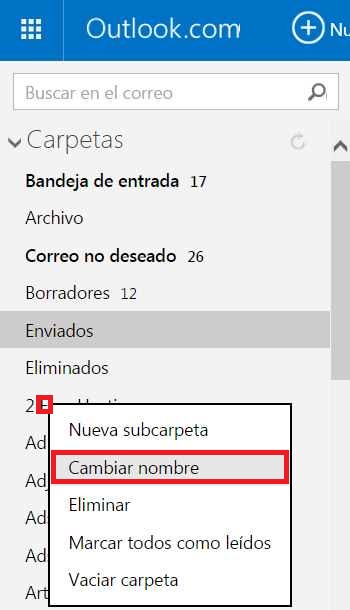 En esta guía veremos el procedimiento que debemos realizar para poder modificar el nombre de una carpeta determinada.
En esta guía veremos el procedimiento que debemos realizar para poder modificar el nombre de una carpeta determinada.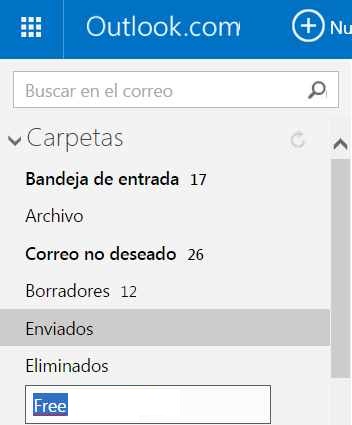
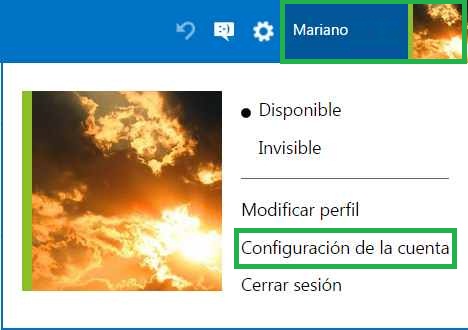 El formulario para modificar las opciones de pago en Outlook.com nos permitirá mantener al día el método con el cual abonaremos los servicios de Microsoft.
El formulario para modificar las opciones de pago en Outlook.com nos permitirá mantener al día el método con el cual abonaremos los servicios de Microsoft.